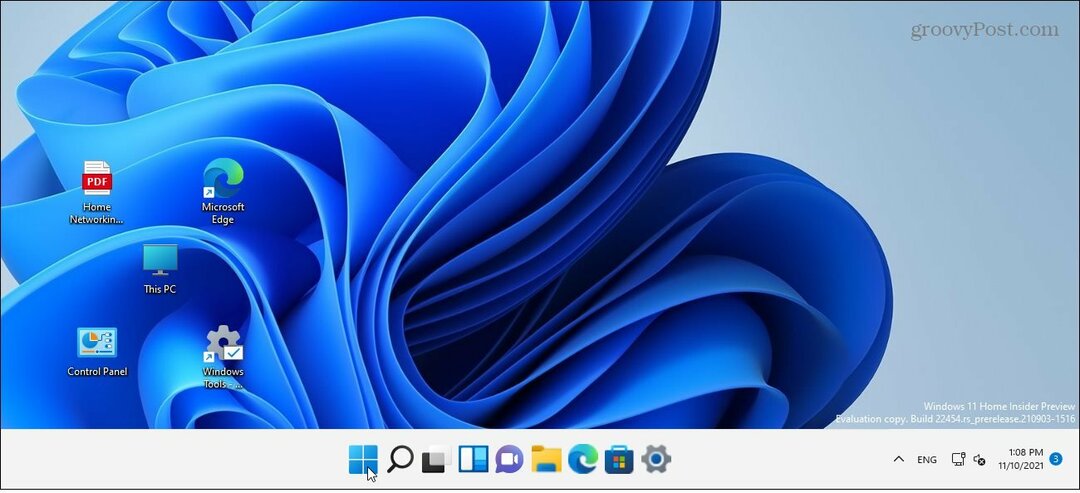Vinkkejä täysin uuden Amazon Fire HD 10: n käytön aloittamiseen
Amazonin Kaiku Palo Hd 10 Amazon / / March 19, 2020
Viimeksi päivitetty

Amazonin uusi Fire HD 10 -tabletti on edeltäjiensä edullisempi ja paljon parannettu versio. Tässä on vinkkejä aloittamiseen.
Amazonin uusi tabletti Fire HD 10, on edeltäjiensä edullisempi versio ja tarjoaa paljon parannetun kokemuksen. Se sisältää parannetun 1080p-näytön, Hands-Free Alexa ja uuden alhaisen hinnan. Se toimii Android-haarukkaversiossa, jota Amazon kutsuu Fire OS: ksi. Tässä on katsaus muutamiin vinkkeihin, joilla pääset alkuun ja saat enemmän irti laitteesta.
Aloita Hands-Free Alexa -sovelluksella
Yksi merkittävimmistä uusista ominaisuuksista on Hands-Free Alexa. Tämän avulla voit käyttää Alexaa kuten Echo-laitteissa, joissa on vain äänikomentoja. Sitten, jos sinä lisää tablettilaukku, Fire HD 10 on nyt eräänlainen ”köyhän miehen kaikuesitys”. Et saa samaa mikrofoniryhmää, ja kaiuttimet eivät ole yhtä hyviä. Mutta sinulla on suurempi näyttö ja se on kannettavampi. On myös helppo kytkeä Alexa päälle tai pois päältä tarvittaessa.
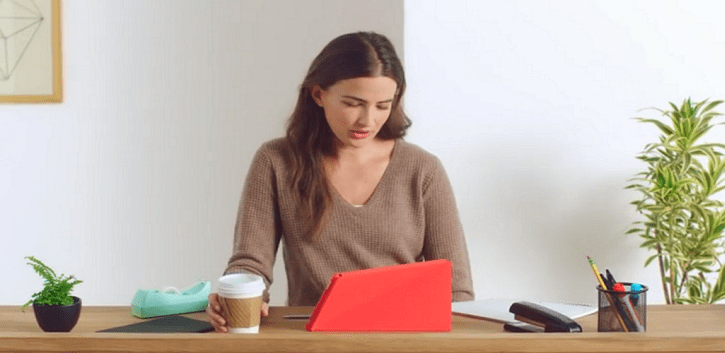
Kotelon ja Alexa Hands-Free -laitteen avulla Fire HD 10 voi toimia kaikuesityksenä.
Lataa elokuvia ja TV-ohjelmia
Jos sinulla on Amazon Prime -tili, voit ladata sen elokuviin ja televisioon nauttiaksesi offline-tilassa. Napauta vain haluamaasi elokuvaa tai TV-ohjelmaa ja napauta latauspainiketta. Jos tilaat Netflixin, voit Lataa video myös siitä palvelusta. Ja jos asennat microSD-kortin, sinulla on paljon sisältöä pitämään viihdyttäväsi ollessasi lentokoneessa tai milloin tahansa offline-tilassa. Katso yksityiskohtaiset ohjeet artikkelistamme kuinka ladata videoita Fire-tablet-laitteeseen.
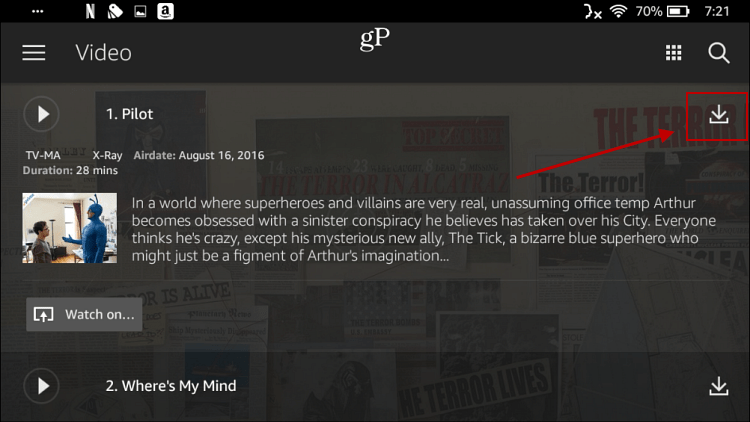
Elokuvien ja TV-ohjelmien lataaminen on helppoa Amazon Video- tai Netflix-ohjelmista katsellaksesi offline-tilassa.
Määritä sähköposti
Vaikka Fire-tabletti on hieno viihdelaite, se ei ole paljoa tuottavuudelle. Mutta voit hallita pari nopeaa sähköpostiviestiä katsellen suosikkielokuvasi tai televisio-ohjelmasi välillä. Asenna vain sähköpostisi tablet-laitteella ja käytä sitä kuten mitä tahansa muuta mobiilisähköpostiohjelmaa. Lue lisää artikkelista aloittamisesta kuinka asettaa sähköpostia Fire-tablet-laitteellesi.
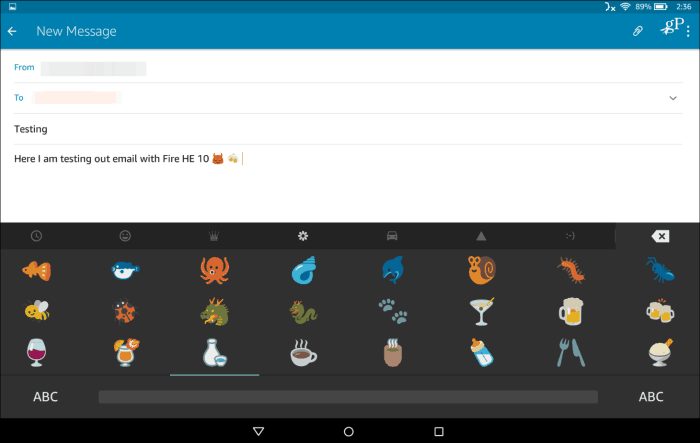
Voit yhdistää yrityksesi ja henkilökohtaiset sähköpostitilisi tulipaloon ja ampua viestejä samalla kun murskaat Stranger Things -sivua.
Hallinnoi sovellusilmoituksia
Fire-tablettien sovellukset lähetetään oletusarvoisesti lähettämään sinulle ilmoituksia. Ne näkyvät ilmoitusmuodossa, johon pääset käsiksi pyyhkäisemällä näytön yläreunasta. Jos et halua vastaanottaa ilmoituksia koko ajan, on helppo ottaa ne käyttöön tai poistaa ne käytöstä. Katso artikkeli kuinka hallita sovellusilmoituksia Fire-tabletilla.
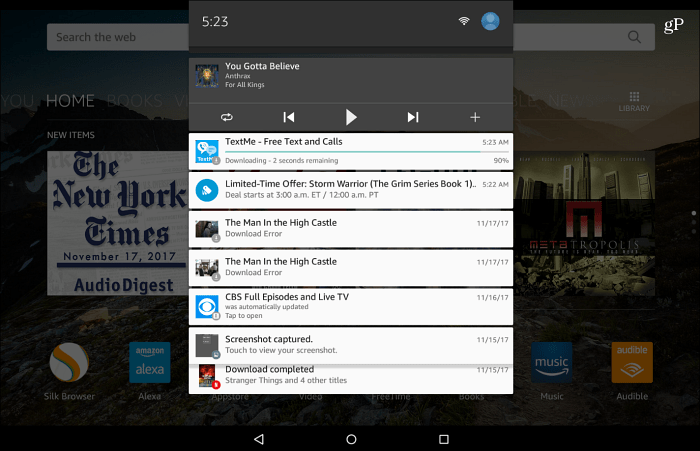
Sovellusilmoitukset ovat oletusarvoisesti käytössä, mutta voit poistaa käytöstä tarpeettomat ilmoitukset.
Poista sovellusten ja pelien asennus
Aivan kuten muutkin laitteet, saatat haluta hylätä Fire-tabletin aika ajoin poistamalla sovelluksia. Amazonin Fire OS: n uusimmalla versiolla prosessi on tullut paljon helpommaksi. Napauta vain sovelluskuvaketta ja pidä sitä alhaalla, ja Uninstall-palkki tulee näkyviin yläreunaan. Käy läpi ja napauta kutakin sovellusta, josta haluat päästä eroon. Valkoinen valintamerkki tulee sovellukseen. Paina sitten yläosassa olevaa Poista-kuvaketta ja aukeavan varmennusikkunan OK-painiketta.
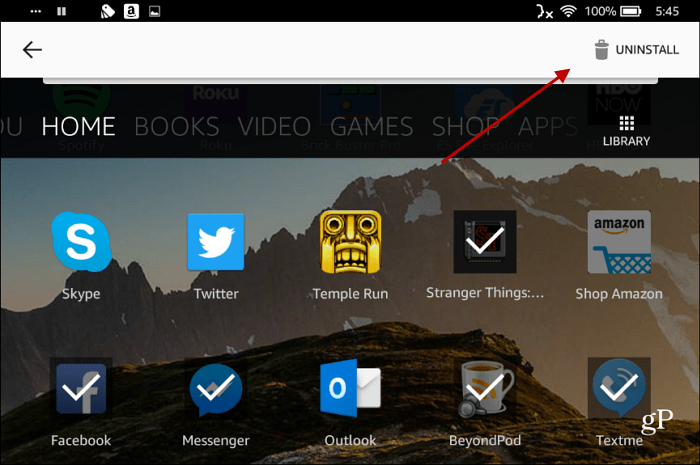
Kuten muutkin Androidin nykyaikaiset versiot, Fire HD 10: n sovellusten poistaminen on helpompaa kuin koskaan.
Nämä ovat vain muutamia vinkkejä, joiden avulla pääset alkuun saadaksesi enemmän irti Amazon Fire HD 10, ja suurin osa näistä vinkistä toimii myös muiden viimeaikaisten Fire-tablettien kanssa. Mitkä ovat suosikkiasiasi tekemistä Fire-viihdetablettien kanssa? Jätä kommentti alle ja kerro meille.